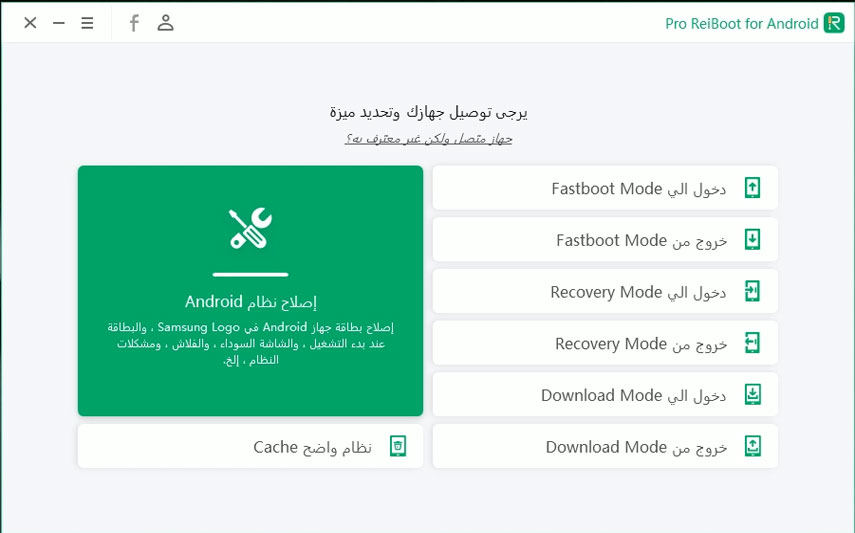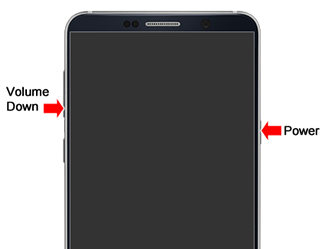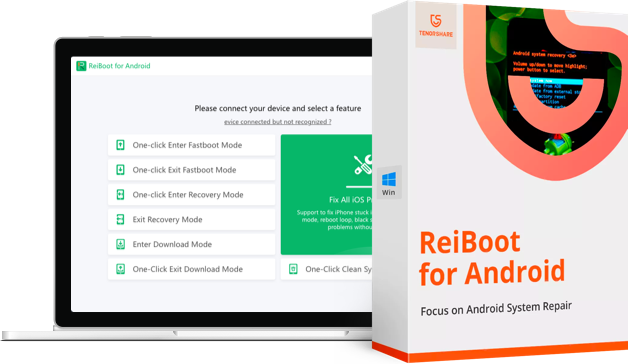كيفية إصلاح مشكلة عدم اكتشاف Odin لهاتف سامسونج
بقلم Mahra Mariam تم التحديث بتاريخ 2024-11-29 /التحديث الاخير Fix Android
Odin هو أداة خفيفة الوزن لكنها فعالة جدًا لتفليش هواتف وأجهزة تابلت سامسونج. إنها الخيار المفضل لمعظم مستخدمي أندرويد عندما يتعلق الأمر بتفليش جهاز يعمل بنظام أندرويد.
ومع ذلك، قد تكون استخدام هذه الأداة أحيانًا أمرًا تقنيًا للغاية، وقد يواجه بعض المستخدمين مشكلة عدم اكتشاف Odin لهاتف سامسونج. يعني هذا ببساطة أن أداة Odin غير قادرة على التعرف على جهازك. إحدى الحلول السريعة لحل مشكلة عدم اكتشاف Odin لهاتف سامسونج هي إعادة تثبيت أداة Odin. ولكن بجانب ذلك، قد تكون هناك مشكلات أخرى عند استخدام أداة تفليش سامسونج Odin. يشرح هذا المقال 6 حلول لإصلاح مشكلة عدم اكتشاف Odin لهاتف سامسونج.
- 1. لماذا لا يتم اكتشاف هاتفي سامسونج في Odin؟
- 2. إصلاح مشكلة عدم اكتشاف Odin لهاتف سامسونج بسهولة [5 حلول]
- 3. عيب الدخول إلى وضع Odin في سامسونج بالطريقة التقليدية
- 4. الحل النهائي: الدخول إلى وضع Odin بضغطة واحدة
- 5. الأسئلة الشائعة حول Odin
1. لماذا لا يتم اكتشاف هاتفي سامسونج في Odin؟
على الرغم من أن أداة تفليش سامسونج Odin تظل واحدة من الخيارات الأفضل لمستخدمي أندرويد لتفليش أجهزتهم، إلا أن هناك بعض العيوب. هذا يعني ببساطة أنه من الممكن أن تواجه فشلًا قبل أو أثناء استخدام وضع Odin في سامسونج.
سواء كنت تواجه مشكلة عدم اكتشاف Odin لهاتف سامسونج أو تواجه صعوبات في وضع Odin في سامسونج، يمكن أن تُعزى هذه المشكلات إلى عدة أسباب.
السبب 1: فشل في كتابة البيانات على الجهاز
إذا تلقيت رسالة خطأ تشير إلى الفشل أثناء عملية كتابة أو تفليش البيانات، فقد يكون ذلك بسبب سببين رئيسيين.
أولًا، قد تكون هناك عدم وجود أذونات لتنفيذ هذه العملية. ثانيًا، قد يكون هناك تطبيق آخر أو مشكلة في الجهاز تمنع عملية التفليش.
السبب 2: ملف firmware تالف
سبب آخر واضح لفشل وضع Odin في سامسونج يمكن أن يكون استخدام ملف firmware تالف. الإصدارات القديمة والمتهالكة من firmware من المرجح أن تؤدي إلى فشل وضع Odin.
السبب 3: إصدار قديم من Odin
ننصح قراءنا دائمًا بتحميل أحدث الإصدارات المحدثة من أداة Odin. القيام بذلك سيضمن تجربة سلسة أثناء استخدام وضع Odin في سامسونج. خلاف ذلك، قد يمنعك الإصدار القديم من Odin من إكمال العملية بنجاح.
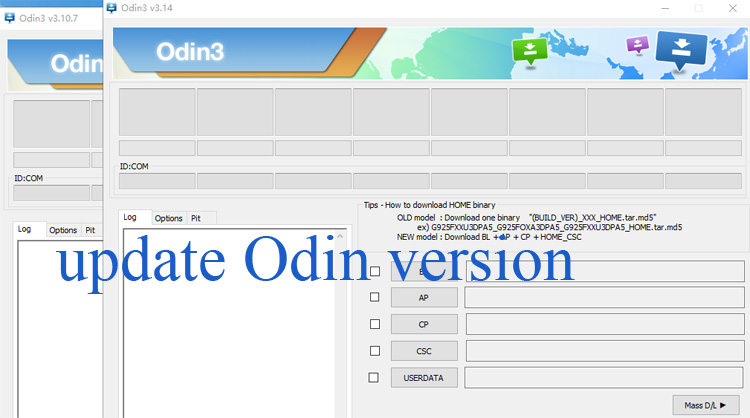
السبب 4: نقص التعريفات الضرورية على الكمبيوتر
أخيرًا، قد تكون مشكلة عدم اكتشاف Odin لهاتف سامسونج بسبب نقص التعريفات الضرورية على جهاز الكمبيوتر لتشغيل وضع Odin. لذلك، تأكد دائمًا من أن جهاز الكمبيوتر الخاص بك يحتوي على جميع التعريفات المحدثة والضرورية لهذه المهمة.
2. إصلاح مشكلة عدم اكتشاف Odin لهاتف سامسونج بسهولة [5 حلول]
إذا كنت تواجه أي مشكلات أثناء استخدام أداة تفليش سامسونج Odin، يمكننا مساعدتك بالتأكيد. يحتوي هذا القسم على بعض الحلول السهلة خطوة بخطوة لإصلاح مشكلة عدم اكتشاف الهاتف في Odin.
الحل 1: تحقق من كابل USB
نظرًا لأن Odin يعمل مع اتصال سلكي أي كابل USB وليس لاسلكيًا، فقد يكون السبب الرئيسي وراء مشكلة عدم اكتشاف الهاتف هو وجود كابل USB معطل.
تحقق من أن كابل USB الذي تستخدمه ليس تالفًا أو يحتوي على منفذ معطل على أي من الجانبين. لتجنب هذه المشكلة أو لتفاديها تمامًا، نقترح عليك استخدام الكابل الأصلي لجهازك.

الحل 2: جرب منفذ USB آخر
كإجراء احترازي آخر لتجنب أي مشكلات، تحقق مما إذا كان منفذ USB الذي تستخدمه معطلًا أم لا. قد يؤدي منفذ USB معطل إلى فشل Odin في اكتشاف الهاتف. تذكر أن كل جهاز كمبيوتر أو لابتوب يحتوي على عدة منافذ USB، لذا جرب فصل الكابل الحالي وتوصيله بمنفذ آخر.

الحل 3: تفعيل تصحيح USB
لكي يتمكن جهازك من الدخول إلى وضع Odin في سامسونج، يجب أن يكون هناك خيار معين مفعّل. لذلك، في قائمة خيارات المطور في تبويب الإعدادات، تحقق من أن خيارات تصحيح USB وفتح OEM مفعلة. تحدث مشكلة عدم اكتشاف الهاتف أيضًا عندما تكون هذه الخيارات معطلة. لذا قم بتفعيلها أولًا ثم استمر.
الحل 4: تثبيت تعريفات USB لسامسونج
إذا استمرت مشكلة عدم اكتشاف الهاتف حتى بعد تجربة الحلول السابقة، فمن الممكن أن جهاز الكمبيوتر أو اللابتوب الخاص بك يفتقد إلى تعريفات USB لسامسونج. مرة أخرى، ننصحك دائمًا بزيارة الموقع الرسمي لسامسونج لتنزيل تعريفات USB لسامسونج.
الحل 5: تحديث تعريفات هاتف سامسونج باستخدام إدارة الأجهزة
يمكنك أيضًا إصلاح مشكلة عدم اكتشاف الهاتف من خلال تحديث تعريفات هاتف سامسونج باستخدام إدارة الأجهزة على جهاز الكمبيوتر بنظام Windows. للقيام بذلك، اتبع الخطوات التالية:
- قم بتوصيل جهازك بجهاز الكمبيوتر. تذكر أن يكون هذا هو نفس الجهاز الذي ترغب في تفليشه باستخدام Odin لاحقًا.
- افتح إدارة الأجهزة على جهاز الكمبيوتر الخاص بك. يمكنك البحث عنها أو فتحها من خلال لوحة التحكم.
- بعد ذلك، ابحث عن جهازك من قائمة الأجهزة المتصلة بجهاز الكمبيوتر.
- بمجرد العثور على جهازك، انقر بزر الماوس الأيمن على الجهاز وحدد خيار "تصفح جهاز الكمبيوتر الخاص بي بحثًا عن برنامج تشغيل".
- الآن اختر الخيار الذي يذكر "اسمح لي بالاختيار من قائمة برامج التشغيل على جهاز الكمبيوتر الخاص بي" ثم اختر برنامج التشغيل "Samsung Mobile USB CDC Composite Device".
- انقر فوق "التالي" وسيقوم الكمبيوتر بتثبيت برامج التشغيل على جهازك. تأكد من تحديث برامج التشغيل إلى أحدث إصدار.

3. العيب في دخول وضع سامسونج Odin بالطريقة التقليدية
كما هو واضح مما سبق، دخول وضع سامسونج Odin باستخدام الطرق التقليدية يمكن أن يكون محفوفًا بالمخاطر وغير مجدي. على سبيل المثال، العديد من المستخدمين قد يفشلون بسهولة في المحاولة الأولى لدخول وضع سامسونج Odin. بنفس الطريقة، اتباع كل خطوة كما هو مذكور أعلاه قد يكون معقدًا أيضًا.
لكن لا داعي للقلق، لأن لدينا حل مفاجئ لك. ببساطة استخدم برنامج موثوق مثل ReiBoot for Android للدخول إلى وضع سامسونج Odin بنقرة واحدة فقط.
4. الحل النهائي: دخول وضع Odin بنقرة واحدة
Tenorshare ReiBoot for Android هو الحل الوحيد الذي يجيب على جميع تساؤلاتك حول كيفية دخول وضع سامسونج Odin. بنقرة واحدة سهلة، يمكنك الدخول والخروج من وضع سامسونج Odin أو وضع التحميل مجانًا لتفليش أجهزة سامسونج الخاصة بك. هذه الأداة السريعة والفعالة قادرة أيضًا على إصلاح أكثر من 50 مشكلة معروفة في نظام أندرويد في مرة واحدة.
الخطوات أدناه ستوجهك حول كيفية دخول وضع Odin بنقرة واحدة.
-
قم بتحميل ReiBoot for Android، ثم قم بتوصيل جهاز سامسونج الخاص بك بالكمبيوتر باستخدام كابل USB واضغط على "دخول وضع التحميل".

اتبع التعليمات التي تظهر على الشاشة للدخول إلى وضع التحميل.
-
تمكن جهاز سامسونج الخاص بك من الدخول إلى وضع التحميل بنجاح.
5. الأسئلة الشائعة حول Odin
س1: كيفية الدخول والخروج من وضع Odin يدويًا؟
يختلف كيفية الدخول والخروج من وضع سامسونج Odin بالنسبة للهواتف التي تحتوي على زر الصفحة الرئيسية عن تلك التي تحتوي على زر Bixby.
للهواتف التي تحتوي على زر الصفحة الرئيسية:
- قم بإيقاف تشغيل جهازك عن طريق الضغط على زر الطاقة.
-
الآن اضغط في نفس الوقت على الأزرار: خفض الصوت، الصفحة الرئيسية، والطاقة.

- لدخول وضع سامسونج Odin، اضغط على زر رفع الصوت للمتابعة.
للهواتف التي تحتوي على زر Bixby:
- قم بإيقاف تشغيل جهازك عن طريق الضغط على زر الطاقة.
- الآن بدلاً من استخدام زر الصفحة الرئيسية كما في الطريقة السابقة، اضغط في نفس الوقت على الأزرار: خفض الصوت، زر Bixby، والطاقة.
- لدخول وضع سامسونج Odin، اضغط على زر رفع الصوت للمتابعة.
للخروج من وضع سامسونج Odin:
- قم بإيقاف تشغيل جهازك عن طريق الضغط على زر الطاقة.
إذا لم يعمل ما سبق، يمكنك محاولة استخدام تقنية إعادة التشغيل القسري لإعادة تشغيل هاتفك سامسونج. للقيام بذلك، اضغط في نفس الوقت على زر خفض الصوت وزر الطاقة لبعض الوقت حتى يظهر خيار إعادة تشغيل الجهاز.

س2: ما هي الأخطاء الشائعة التي تحدث عند فلاش سامسونج باستخدام Odin؟
- Odin عالق على إعداد الاتصال
- خطأ Odin فشل
- Odin "لا يوجد قسم PIT"
- لم يتمكن من القيام بالإقلاع العادي في وضع Odin
س3: كم من الوقت يستغرق وضع سامسونج Odin؟
قد تستغرق عملية الفلاش نفسها في وضع سامسونج Odin حوالي 10 إلى 12 دقيقة. ومع ذلك، قد يتطلب جهازك وقتًا إضافيًا لإعادة التشغيل. يجب ألا يستغرق وضع Odin أكثر من نصف ساعة في عملية الفلاش. إذا استمر في الفلاش، قد يكون جهاز سامسونج عالقًا في وضع Odin.
الخاتمة
على الرغم من أن المقالة السابقة قد تبدو أن إصلاح مشكلة عدم اكتشاف سامسونج من خلال Odin أمر صعب ومعقد، إلا أن الحقيقة هي أنه ليس كذلك. بدلاً من استخدام القائمة أعلاه لإصلاح أي نوع من مشاكل عدم اكتشاف Odin للهاتف، لماذا لا تستخدمها كقائمة تحقق. سيساعدك ذلك في التأكد من أنك قد اهتممت بكل الأمور المهمة منذ البداية. وبالتالي، يمكنك الآن المتابعة بسهولة في استخدام Odin لتفليش جهازك الأندرويد.
ومع ذلك، نوصي بشدة باستخدام برنامج ReiBoot for Android الرائع مباشرة. سيمنحك هذا حلًا سهلًا بنقرة واحدة لتجاوز أي نوع من مشاكل عدم اكتشاف سامسونج من خلال Odin.
إصلاح مشاكل النظام المختلفة على هواتف الأندرويد مثل سامسونج / هواوي / شاومي وغيرها، والخروج من وضع fastboot والاستعادة وMIUI بسرعة!
- برامج خضراء، قوية وآمنة!
- سهلة الاستخدام، إصلاح مشاكل الهاتف في المنزل!
- تنزيل وتثبيت مجاني، خدمة عملاء مجانية، استفسر في أي وقت!
- مجموعة متنوعة من الميزات المجانية بانتظارك للتجربة!